目录
前言
- CMake是一个跨平台的安装编译工具,可以用简单的语句来描述所有平台的安装(编译过程)。
- CMake可以说已经成为大部分C++开源项目标配
因此,作为一名C C++发开人员,看到cmake不应该一脸茫然…
作为初学者,通俗的认为cmake就是一个linux下自动构建makefile等文件的实用工具!
广泛使用cmake的原因: 跨平台开发方便共享操作,使写Makefile更简便;
跨平台开发
假设有一个跨平台项目,其中C++代码可能会在不同的OS系统/IDE上共享;
- Win下的VS
- Linux下的gcc
- MAC下的Xcode
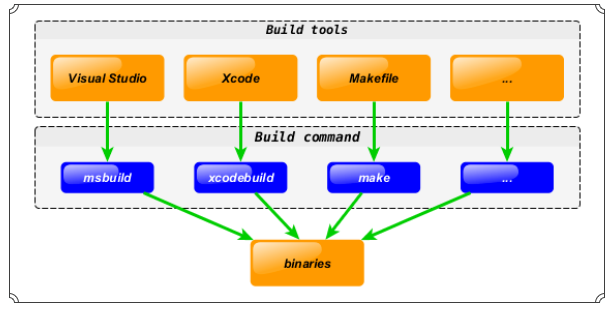
当我们想添加一个bar.cpp 的源文件,我们就需要将其添加到各种OS使用的每个工具中:
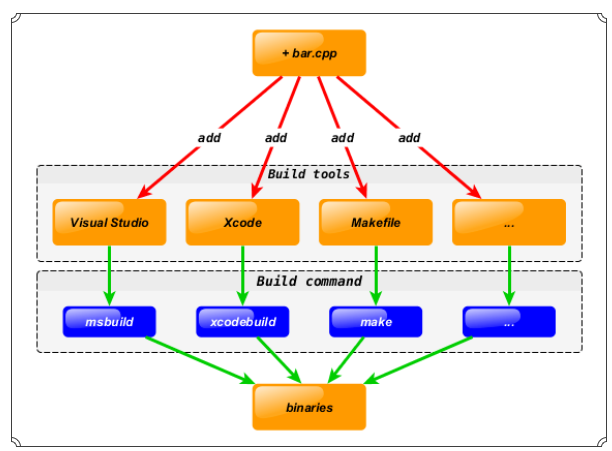
为了保持运行环境的一致性,则必须多次进行类似的更新,还必须手动执行(在本例中,图中用红色标记的箭头)。
这种方法因为手动也容易出错,而且不灵活。
CMake通过在开发过程中添加额外的步骤来解决这个设计缺陷。
您可以在CMakeLists.txt文件中描述您的项目,并使用CMake自动生成构建项目的工具,使用跨平台CMake代码:
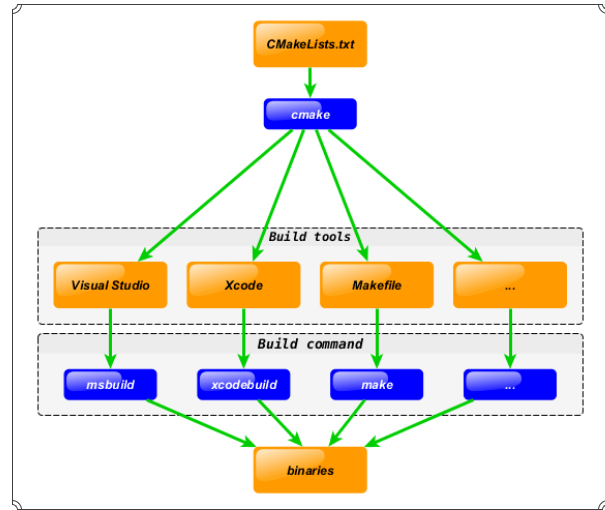
同样的操作-添加新的bar.cpp文件,现在只需一步即可完成:
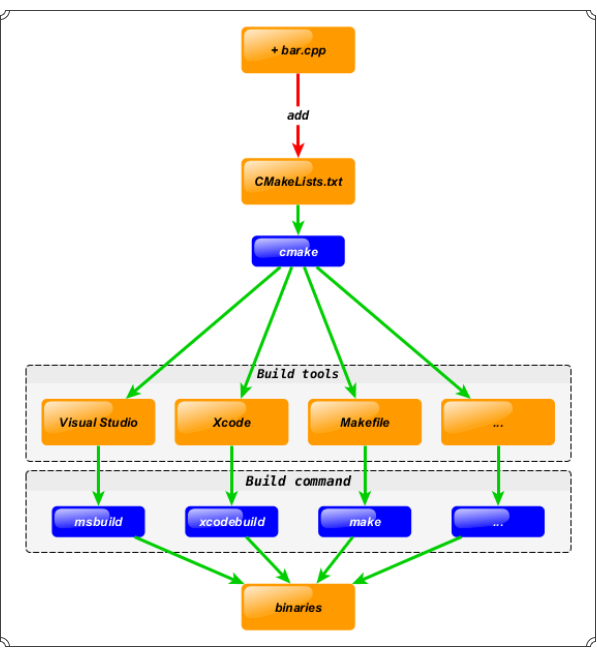
跨平台的性质没有变,照样有很多不同的OS在共享代码,但是只需要一个cmake可以很好地维护起来;
CMake语法特性
基本语法格式:指令(参数 1 参数 2…)
- 参数使用括号括起
- 参数之间使用空格或分号分开(这里有点违背我们用逗号分隔参数的习惯)
指令是大小写无关的,参数和变量是大小写相关的
-
语法指令部分有点像SQL,是大小写无关的
-
set(HELLO hello.cpp) # 设置变量HELLO的函数,后续会介绍 # 下面两条指令等价 add_executable(hello main.cpp hello.cpp) ADD_EXECUTABLE(hello main.cpp ${HELLO})变量使用${}方式取值,但是在 if 条件控制语句中应直接使用变量名
CMake重要指令和常用变量
重要指令
cmake版本,项目工程,变量的设置:
-
cmake_minimum_required - 指定CMake的最小版本要求
# 语法:cmake_minimum_required(VERSION versionNumber [FATAL_ERROR]) # CMake最小版本要求为2.8.3 2cmake_minimum_required(VERSION 2.8.3)linux下 cmake --version查看自己的cmake版本
-
project - 定义工程名称,并可指定工程支持的语言
# 语法:project(projectname [CXX] [C] [Java]) -- 方框中的为可选项
# 指定工程名为HELLOWORLD
project(HELLOWORLD)
- set - 显式的定义变量
# 语法:set(VAR [VALUE] [CACHE TYPE DOCSTRING [FORCE]])
# 定义SRC变量,其值为main.cpp hello.cpp
set(SRC sayhello.cpp hello.cpp) #注意参数之间 空格/; 分隔哦!
头文件的设置,库文件的路径,库文件的生成,库文件的链接:
- include_directories - 向工程添加多个特定的 头 文 件 搜索路径 —>相当于指定g++编译器的-I(大写i)参数
(有了动态库和静态库,当然有对应他的头文件了)
# 语法:include_directories([AFTER|BEFORE] [SYSTEM] dir1 dir2 …)
# 将/usr/include/myincludefolder 和 ./include 添加到头文件搜索路径中
include_directories(/usr/include/myincludefolder ./include)
- link_directories - 向工程添加多个特定的 库 文 件 搜索路径 —>相当于指定g++编译器的-L参数
# 语法:link_directories(dir1 dir2 …)
# 将/usr/lib/mylibfolder 和 ./lib 添加到库文件搜索路径中
link_directories(/usr/lib/mylibfolder ./lib)
- add_library - 生成共享库文件
# 语法:add_library(libname [SHARED|STATIC|MODULE] [EXCLUDE_FROM_ALL] source1 source2 … sourceN)
# 通过变量 SRC 生成 libhello.so 共 享 动态库hello,通过 (SHARED | STATIC)来选择
add_library(hello SHARED ${SRC})
# 通过src/Swap.cpp 生成 libswap_library.a 共 享 静态库swap_library,通过 (SHARED | STATIC)来选择
add_library( swap_library STATIC src/Swap.cpp )
- target_link_libraries - 为 target 添加需要链接的共享库 —>相同于指定g++编译器-l(小L)参数
# 语法:target_link_libraries(target library1library2…)
# 将hello动态库文件链接到可执行文件main
target_link_libraries(main hello)
- 关于 -I -L -l 这三个选项的区别如下:
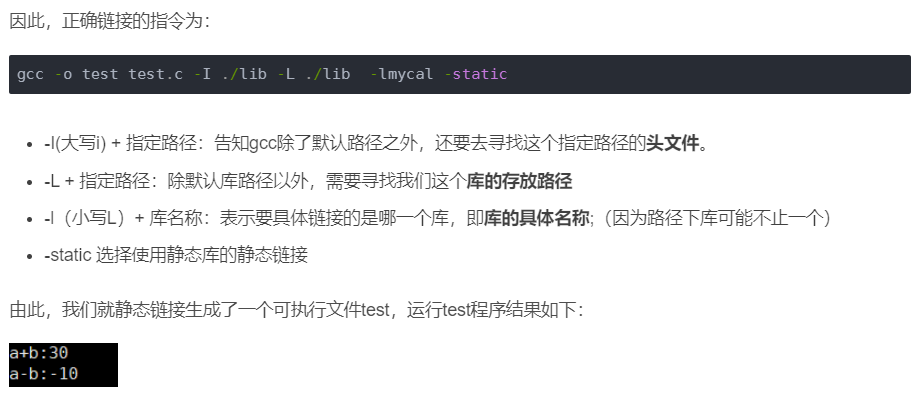
- 参考我的博客linux动静态库的打包
- 编译参数选择,编译生成exe:
add_compile_options - 添加编译参数 -->相当于g++编译器 -std=c++11 -O2…
# 语法:add_compile_options(xxxx);
# 添加编译参数 -std=c++11 -O2
add_compile_options(-std=c++11 -O2)
add_executable - 生成可执行文件(最重要的一步,如果没可执行程序怎么运行?)
# 语法:**add_library(exename source1 source2 … sourceN)**
# 编译main.cpp生成可执行文件main
add_executable(main main.cpp)
其他工程源文件管理等杂项:
- add_subdirectory - 向当前工程 添加 存放源文件的子目录,并可以指定中间二进制和目标二进制存放的位置 --多目录工程
# 语法:add_subdirectory(source_dir [binary_dir] [EXCLUDE_FROM_ALL])
# 添加src子目录,src中需有一个CMakeLists.txt
add_subdirectory(src)
aux_source_directory - 发现一个目录下 所有的源代码文件 并将列表 存储在 一个 变量中,这个指令临时被用来自动构建源文件列表
# 语法:aux_source_directory(dir VARIABLE)
# 定义SRC变量,其值为当前目录下所有的源代码文件
aux_source_directory(. SRC)
#配合src, 编译SRC变量所代表的源代码文件,生成main可执行文件
add_executable(main ${SRC})
常用变量
-
CMAKE_C_FLAGS gcc编译选项
-
CMAKE_CXX_FLAGS g++编译选项
# 利用set(), 在CMAKE_CXX_FLAGS编译选项后追加-std=c++11
set( CMAKE_CXX_FLAGS "${CMAKE_CXX_FLAGS} -std=c++11")
- CMAKE_BUILD_TYPE 编译类型(Debug, Release)
#利用set(), 设定编译类型为debug,调试时需要选择debug
set(CMAKE_BUILD_TYPE Debug)
# 设定编译类型为release,发布时需要选择release
set(CMAKE_BUILD_TYPE Release)
下面几个自己玩:
- CMAKE_C_COMPILER:指定C编译器
- CMAKE_CXX_COMPILER:指定C++编译器
- EXECUTABLE_OUTPUT_PATH:可执行文件输出的存放路径
- LIBRARY_OUTPUT_PATH:库文件输出的存放路径
下面几个了解一下:
-
CMAKE_BINARY_DIR
-
PROJECT_BINARY_DIR
-
<projectname>__BINARY_DIR
-
-
这三个变量指代的内容是一致的。
-
如果是 in source build(内部构建),指的就是工程顶层目录。
-
如果是 out-of-source(外部构建 --推荐使用), 指的是工程编译发生的目录。
PROJECT_BINARY_DIR 跟其他指令稍有区别,不过现在,你可以理解为他们是一致的。
-
-
CMAKE_SOURCE_DIR
-
PROJECT_SOURCE_DIR
-
<projectname>__SOURCE_DIR
-
-
这三个变量指代的内容是一致的,不论采用何种编译方式,都是工程顶层目录。
-
也就是在 in source build时,他跟 CMAKE_BINARY_DIR 等变量一致。
PROJECT_SOURCE_DIR 跟其他指令稍有区别,现在,你可以理解为他们是一致的。
-
CMake编译工程
CMake目录结构:项目主目录(各种.c.h等源码的项目目录),存在一个CMakeLists.txt文件
两种方式设置编译规则:
- 包含源文件的子文件夹包含CMakeLists.txt文件,主目录的CMakeLists.txt通过add_subdirectory添加子目录(这个子目录也包含一个CMakeLists.txt)即可;
-相当于 多目录 的工程,好多目录有好多.c .h
- 包含源文件的子文件夹未包含CMakeLists.txt文件,子目录编译规则就只体现在主目录的CMakeLists.txt中;
相当于只有一个主目录的CMakeLists.txt文件 – 单目录工程;
两种构建方式
- 内部构建(in-source build):不推荐使用
内部构建会在源文件的同级目录下产生一大堆中间文件,这些中间文件并不是我们最终所需要的,和工程源文件放在一起会显得杂乱无章。
## 内部构建
# 在当前项目主目录下,编译本目录的CMakeLists.txt,生成Makefile等文件
cmake . # 在哪个目录下调用cmake,生成的中间文件就会存在这个目录下,和CMakeLists.txt位置无关
# 执行make命令,生成target可执行程序
make
- 外部构建(out-of-source build):推荐使用
将编译输出文件与源文件放到不同目录中,这样源文件中的代码结构不会变化太多,清晰明了;
## 外部构建
# 1. 在当前目录下,创建build文件夹
mkdir build
# 2. 进入到build文件夹
cd build
# 3. 编译上级目录的CMakeLists.txt,生成Makefile和其他文件
cmake .. # 在哪个目录下调用cmake,生成的中间文件就会存在这个目录下,和CMakeLists.txt位置无关
# 4. 执行make命令,生成target
make
编译实战
hello.hpp
#pragma once
#include<iostream>
using namespace std;
void Print()
{
cout<<"Hello CMake!"<<endl;
}
test.cpp
#include"hello.hpp"
int main()
{
Print();
return 0;
}
可以看到,我们目的是main调用hello.hpp里的Print()函数,打印Hello CMake;
这里将hello.hpp文件放在 与test.cpp源文件同级目录的inculde目录下;
这样#include"hello.hpp"如果不指定include目录就会找不到; (正确写法:#include"./include/hello.hpp")
CMakeLists.txt
这里也能体现出来cmake简化了构建Makefile的过程(项目越大,越复杂 cmake的简化作用越明显)!
cmake_minimum_required(VERSION 2.8) #指定最小版本
project(HelloCMake) #指定工程名字
include_directories(./include) #添加头文件路径 -->等价于 g++ xxx -Iinclude
add_executable(hello test.cpp) #编译生成可执行程序 -->等价于g++ -o hello test.cpp
内部构建
当前目录结构:
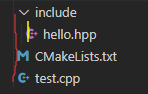
我们在当前目录下直接运行:cmake . 生成 Makefile,并且make,运行程序:
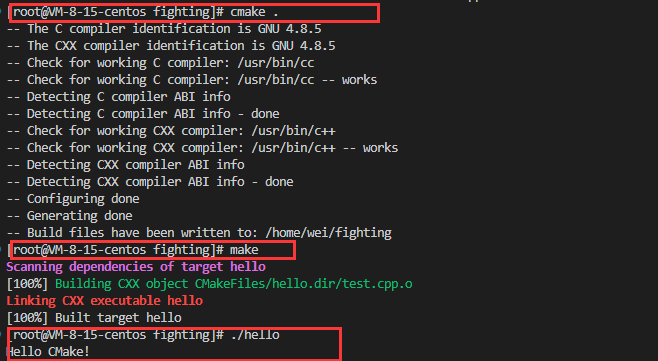
运行后的源文件主目录结构:
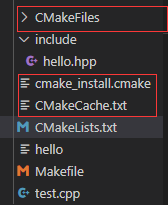
可以看到,内部构建除了之前的工程源文件之外,多了一些cmake编译产生的中间文件,工程业务庞大可能会造成混淆,所以我们不建议这种方法;
外部构建
当前目录结构:
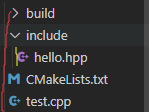
我们在当前目录 下 的build目录下 运行:cmake … 生成 Makefile,并且make,运行程序:

运行后的build目录结构:
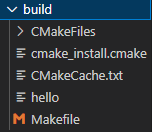
运行后的源文件主目录结构:
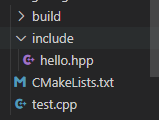
可以看到,外部构建之前的源文件主目录没有新的cmake中间文件结合进来,那些文件去了我们可以设置的build目录中,与源文件区分开了,所以我们建议这种方法;
当然,可以通过其他的cmake操作或者bash指令,将生成的Makefile或者可执行程序进行output从build目录中移动到别的指定目录,而且别忘了还有.sh shell脚本;
小结
cmake的好处:
-
跨平台开发的时候,cmake相当于对编译过程进行了二次封装,提高了该工程的跨平台性,各种OS的上策被cmake统一管理,方便了类似添加源文件等一系列改动;
-
简化了生成Makefile等构建工程文件的复杂度!
(我们借助这种好的工具,便于管理构建项目,让我们更多专注于业务的开发,只能说大老牛逼,真香~)